Thường thì sau khi các bạn cài lại Windows mà không xóa phân vùng cũ đi, Windows 7/8/8.1 mới sẽ xuất hiện thêm 1 thư mục trong ổ C với tên là Windows.old. Đó là gì? Đó là thư mục chứa toàn bộ file hệ thống của bản Windows cũ, khi không được xóa đi thì hệ thống sẽ tự động gom tất cả vào 1 thư mục và đặt tên là Windows.old. Vậy làm sao để xóa thư mục này đi, vì thông thường dung lượng của thư mục này khá lớn (cũng phải trên dưới 10GB đấy)?
- Làm thế nào để sửa lỗi màn hình máy tính, laptop bị quay ngược 180độ?
- Google Chrome không kết nối mạng?
- Hướng dẫn chia nhỏ file nén bằng WinRAR?
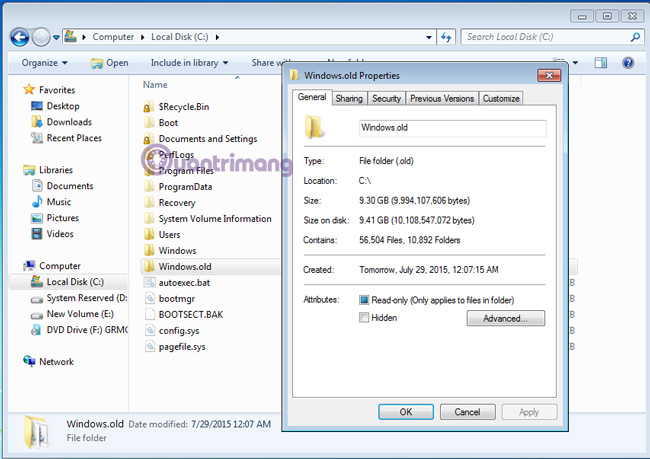
1. Xóa thư mục Windows.old bằng công cụ Disk Cleanup có sẵn:
Đây là cách đơn giản và dễ thực hiện nhất, mà không cần phải dùng đến lệnh Command hay phần mềm hỗ trợ bên ngoài. Trước tiên, các bạn mở My Computer, nhấn chuột phải vào ổ C (phân vùng chứa thư mục Windows.old) > Properties:
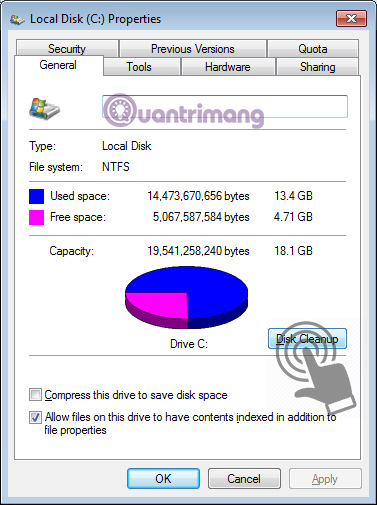
Tại đây, các bạn sẽ thấy công cụ Disk Cleanup ở ngay bên dưới thông số về dung lượng ổ đĩa. Nhấn Disk Cleanup, hệ thống sẽ tính toán để xóa các file Windows không cần thiết, chọn tiếp Clean Up system Files như hình dưới:
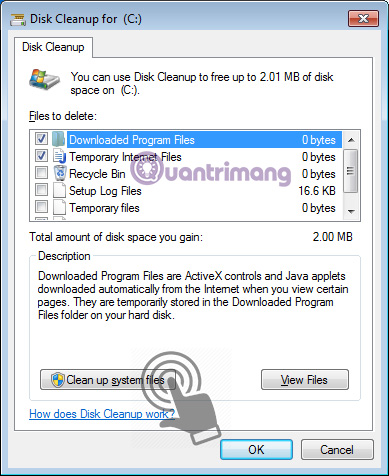
Bảng tùy chọn tiếp theo hiển thị, các bạn sẽ thấy có dòng Previous Windows Installations xuất hiện. Tích vào ô đó (tốt nhất là đánh dấu tất cả) rồi bấm OK:
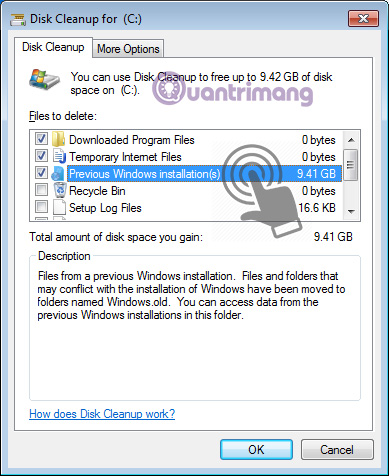
Chờ 1 lúc để Windows tiến hành xóa file, sau đó các bạn mở lại ổ C và thư mục Windows.old đã biến mất rồi nhé!
2. Xóa thư mục Windows.old bằng lệnh - Command:
Đây là tùy chọn thứ 2 nếu các bạn không muốn dùng Disk Cleanup của Windows (hoặc đơn giản là muốn "like a pro"). Mở Command dưới quyền Administrator (chọn Run > gõ cmd > nhấn chuột phải vào cmd.exe và chọn Run as Adminstrator):
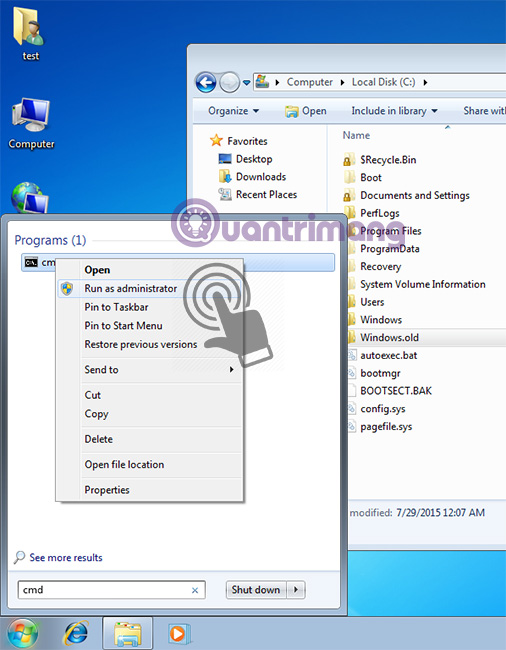
Cửa sổ Command hiển thị, chúng ta gõ lệnh:
RD /S /Q %SystemDrive%\windows.old
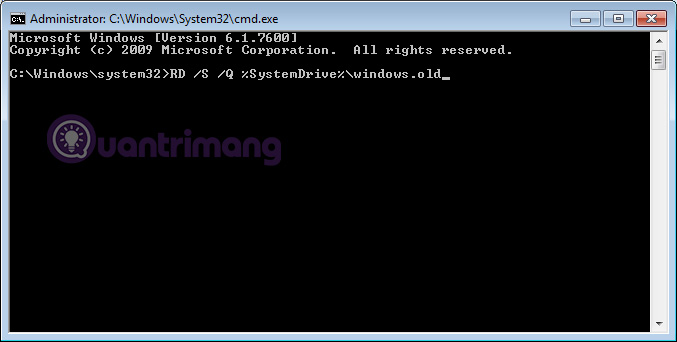
Hoặc nếu ngại không muốn gõ thì các bạn copy lệnh ở trên, tại cửa sổ lệnh command > nhấn chuột phải > chọn Paste (vì không thể bấm Ctrl + V ở cửa sổ dòng lệnh):
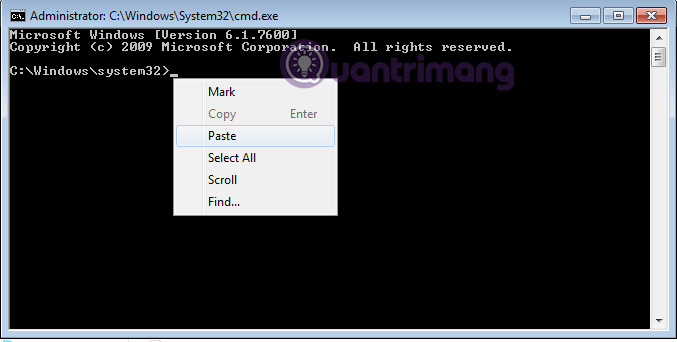
Nhấn Enter, mở ổ C và kiểm tra xem thư mục Windows.old đã được xóa hoàn toàn rồi nhé. Chúc các bạn thành công!
 Công nghệ
Công nghệ  AI
AI  Windows
Windows  iPhone
iPhone  Android
Android  Học IT
Học IT  Download
Download  Tiện ích
Tiện ích  Khoa học
Khoa học  Game
Game  Làng CN
Làng CN  Ứng dụng
Ứng dụng 



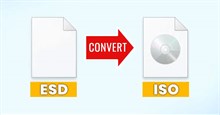














 Linux
Linux  Đồng hồ thông minh
Đồng hồ thông minh  macOS
macOS  Chụp ảnh - Quay phim
Chụp ảnh - Quay phim  Thủ thuật SEO
Thủ thuật SEO  Phần cứng
Phần cứng  Kiến thức cơ bản
Kiến thức cơ bản  Lập trình
Lập trình  Dịch vụ công trực tuyến
Dịch vụ công trực tuyến  Dịch vụ nhà mạng
Dịch vụ nhà mạng  Quiz công nghệ
Quiz công nghệ  Microsoft Word 2016
Microsoft Word 2016  Microsoft Word 2013
Microsoft Word 2013  Microsoft Word 2007
Microsoft Word 2007  Microsoft Excel 2019
Microsoft Excel 2019  Microsoft Excel 2016
Microsoft Excel 2016  Microsoft PowerPoint 2019
Microsoft PowerPoint 2019  Google Sheets
Google Sheets  Học Photoshop
Học Photoshop  Lập trình Scratch
Lập trình Scratch  Bootstrap
Bootstrap  Năng suất
Năng suất  Game - Trò chơi
Game - Trò chơi  Hệ thống
Hệ thống  Thiết kế & Đồ họa
Thiết kế & Đồ họa  Internet
Internet  Bảo mật, Antivirus
Bảo mật, Antivirus  Doanh nghiệp
Doanh nghiệp  Ảnh & Video
Ảnh & Video  Giải trí & Âm nhạc
Giải trí & Âm nhạc  Mạng xã hội
Mạng xã hội  Lập trình
Lập trình  Giáo dục - Học tập
Giáo dục - Học tập  Lối sống
Lối sống  Tài chính & Mua sắm
Tài chính & Mua sắm  AI Trí tuệ nhân tạo
AI Trí tuệ nhân tạo  ChatGPT
ChatGPT  Gemini
Gemini  Điện máy
Điện máy  Tivi
Tivi  Tủ lạnh
Tủ lạnh  Điều hòa
Điều hòa  Máy giặt
Máy giặt  Cuộc sống
Cuộc sống  TOP
TOP  Kỹ năng
Kỹ năng  Món ngon mỗi ngày
Món ngon mỗi ngày  Nuôi dạy con
Nuôi dạy con  Mẹo vặt
Mẹo vặt  Phim ảnh, Truyện
Phim ảnh, Truyện  Làm đẹp
Làm đẹp  DIY - Handmade
DIY - Handmade  Du lịch
Du lịch  Quà tặng
Quà tặng  Giải trí
Giải trí  Là gì?
Là gì?  Nhà đẹp
Nhà đẹp  Giáng sinh - Noel
Giáng sinh - Noel  Hướng dẫn
Hướng dẫn  Ô tô, Xe máy
Ô tô, Xe máy  Tấn công mạng
Tấn công mạng  Chuyện công nghệ
Chuyện công nghệ  Công nghệ mới
Công nghệ mới  Trí tuệ Thiên tài
Trí tuệ Thiên tài